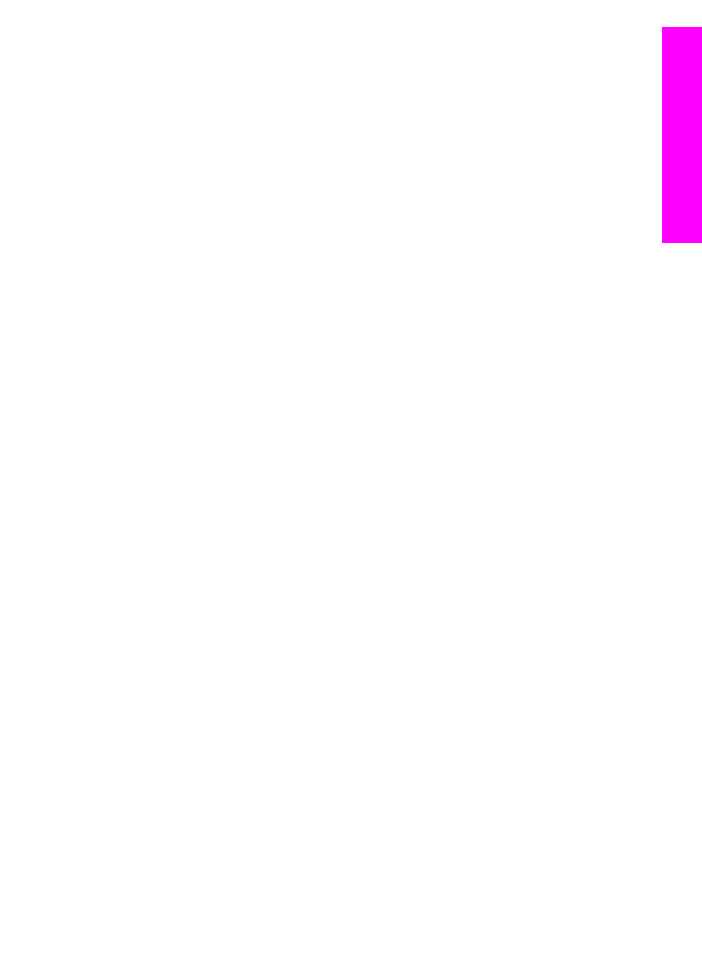
Como imprimir de um aplicativo
A maioria das configurações de impressão é manipulada pelo aplicativo do qual se está
imprimindo ou pela tecnologia ColorSmart HP. As configurações precisam ser alteradas
manualmente apenas quando você alterar a qualidade da impressão, imprimir em tipos
específicos de papel ou transparência ou quando utilizar recursos especiais.
Para imprimir do aplicativo que você usou para criar o documento (usuários do
Windows)
1
Certifique-se de que há papel na bandeja de entrada.
2
No menu Arquivo do aplicativo, clique em Imprimir.
3
Selecione HP all-in-one como a impressora.
4
Se for necessário alterar as configurações, clique no botão que abre a caixa de
diálogo Propriedades.
Dependendo do aplicativo, o botão poderá se chamar Propriedades, Opções,
Configuração da impressora ou Impressora.
5
Selecione as opções apropriadas para o trabalho de impressão usando os
recursos disponíveis nas guias Papel/qualidade, Acabamento, Efeitos, Básico e
Cor.
Dica
Você pode selecionar facilmente as opções adequadas para o seu trabalho
de impressão escolhendo uma das tarefas na guia Atalhos de impressão.
Clique em um tipo de tarefa de impressão na lista O que você deseja
fazer?. As configurações padrão desse tipo de tarefa de impressão são
definidas e apresentadas em forma resumida na guia Atalhos de
impressão. Se necessário, você poderá ajustar as configurações nesta guia
ou fazer alterações nas outras guias da caixa de diálogo Propriedades.
6
Clique em OK para fechar a caixa de diálogo Propriedades.
7
Clique em Imprimir ou em OK para começar a imprimir.
Guia do usuário
53
Como
imprimir
do
computador
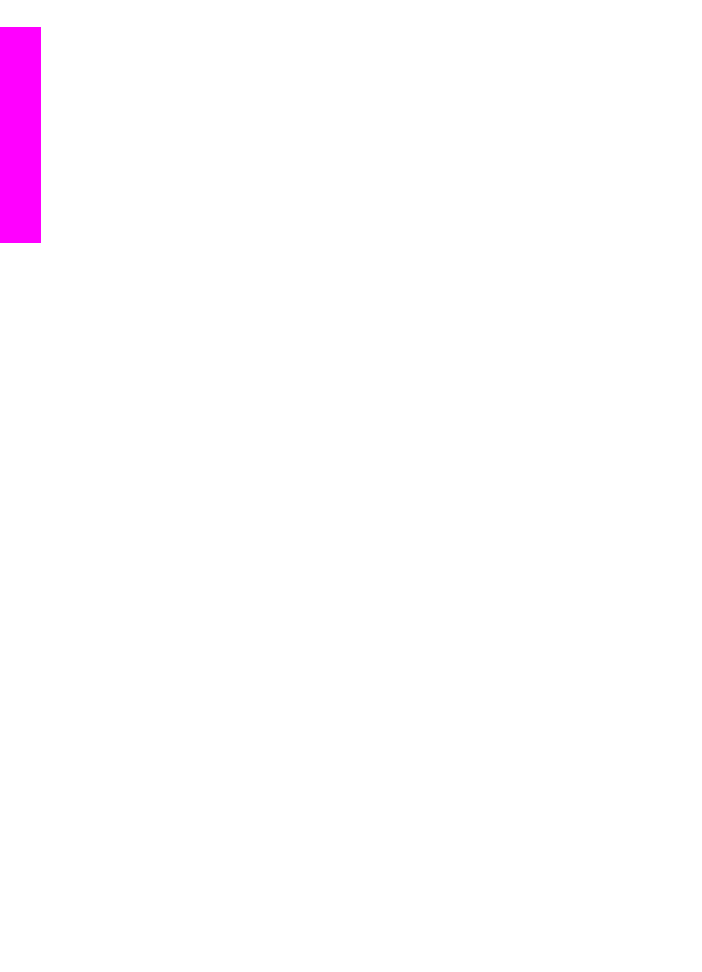
Para imprimir do aplicativo que você usou para criar o documento (usuários do
Macintosh)
1
Certifique-se de que há papel na bandeja de entrada.
2
Selecione HP all-in-one no Seletor (OS 9), Centro de impressão (OS 10.2 ou
anterior) ou a opção referente ao utilitário de configuração de impressora (OS
10.3 ou posterior) antes de começar a imprimir.
3
No menu Arquivo do aplicativo, escolha Configuração da página.
É exibida a caixa de diálogo Configuração da página, na qual você pode
especificar o tamanho, a orientação e a escala do papel.
4
Especifique os atributos de página:
–
Escolha o tamanho do papel.
–
Selecione a orientação.
–
Digite a porcentagem da escala.
Nota
No OS 9, a caixa de diálogo Configuração da página também inclui
opções para imprimir uma versão espelhada (invertida) da imagem e para
ajustar as margens da página para impressão dupla face.
5
Clique em OK.
6
No menu Arquivo do aplicativo, escolha Imprimir.
A caixa de diálogo Imprimir é exibida. Se você estiver usando o OS 9, o painel
Geral é aberto. Se você estiver usando o OS X, o painel Cópias & Páginas é
aberto.
7
Altere as configurações de impressão em cada opção do menu pop-up, se
apropriado para o seu projeto.
8
Clique em Imprimir para começar a impressão.